![]()
Favicon là gì?
Favicon, hay còn gọi là "favorite icon," là một yếu tố thiết kế web không thể thiếu. Dù kích thước nhỏ gọn (16x16 hoặc 32x32 pixel), favicon có ảnh hưởng lớn trong việc đại diện trực quan cho từng trang web trên trình duyệt.
Ngoài việc xuất hiện trên thanh tab, favicon còn xuất hiện trong danh sách yêu thích, lịch sử duyệt web và thậm chí trên màn hình chính của thiết bị di động. Điều này không chỉ làm đẹp giao diện mà còn góp phần xây dựng nhận thức thương hiệu mạnh mẽ. Favicon giúp người dùng dễ dàng nhận diện và ghi nhớ trang web thông qua việc truyền tải những yếu tố chính của trang.
![]()
Với khả năng linh hoạt trong các định dạng file như .ico, .png hoặc .gif, favicon mang đến không gian sáng tạo cho các nhà thiết kế. Nó không chỉ là biểu tượng, mà còn là cơ hội để thể hiện sự độc đáo và bản sắc của trang web, tạo dấu ấn riêng biệt và cá nhân.
![]()
Xem thêm: Top 11 Công Cụ Thiết Kế Web Được ưa Chuộng Nhất
Xem thêm: Canonical là gì? Ý nghĩa và ứng dụng trong SEO
Xem thêm: Meta Title và Meta Description: Định nghĩa và Hướng dẫn Tối ưu hóa SEO
Cách tạo Favicon
Để tạo một favicon cho trang web của bạn, hãy thực hiện các bước sau:
![]()
- Chọn kích thước và định dạng:
- Kích thước: Chọn kích thước phù hợp cho favicon, thường là 16x16 hoặc 32x32 pixel. Mặc dù một số trình duyệt hỗ trợ kích thước lớn hơn, kích thước 16x16 pixel là phổ biến để đảm bảo tương thích rộng rãi.
- Định dạng: Lựa chọn định dạng file, thường là .ico, nhưng định dạng .png cũng được hỗ trợ và có chất lượng tốt.
- Tạo hình ảnh favicon:
- Sử dụng công cụ chỉnh sửa hình ảnh như Photoshop, GIMP, hoặc các công cụ chỉnh sửa trực tuyến để tạo hình ảnh favicon.
- Đảm bảo hình ảnh đơn giản và dễ nhận diện ở kích thước nhỏ.
- Lưu hình ảnh:
- Lưu hình ảnh dưới định dạng .ico hoặc .png, tùy thuộc vào lựa chọn kích thước và định dạng của bạn.
- Đặt tập tin favicon vào thư mục gốc của trang web:
- Lưu tập tin favicon vào thư mục gốc của trang web và đảm bảo tên tập tin là "favicon.ico" hoặc "favicon.png" tùy theo định dạng bạn chọn.
- Thêm mã HTML vào trang web:
- Mở tệp HTML của trang web và thêm đoạn mã sau vào phần head:
<link rel="icon" href="/path/to/favicon.ico" type="image/x-icon"> <link rel="shortcut icon" href="/path/to/favicon.ico" type="image/x-icon">
- Thay thế "/path/to/favicon.ico" bằng đường dẫn thực tế đến tập tin favicon của bạn.
- Kiểm tra và làm mới trình duyệt:
- Mở trình duyệt và kiểm tra xem favicon đã hiển thị đúng chưa. Nếu cần, làm mới trang hoặc xóa cache để thấy sự thay đổi.
Favicon có ảnh hưởng đến SEO hay không?
Mặc dù favicon không ảnh hưởng trực tiếp đến SEO, nó đóng vai trò quan trọng trong trải nghiệm người dùng và nhận thức thương hiệu. Với kích thước nhỏ và sự hiện diện ở nhiều vị trí trên trình duyệt như thanh tab và danh sách yêu thích, favicon giúp làm nổi bật và nhận diện trang web.
![]()
Về trải nghiệm người dùng, favicon cải thiện tính nhận diện và giúp người dùng dễ dàng quản lý các trang web của mình. Mặc dù ảnh hưởng của favicon nhỏ hơn so với các yếu tố SEO khác, nó có thể giúp giảm tỷ lệ thoát và tăng khả năng giữ chân người dùng.
Từ góc độ thương hiệu, favicon là một phần quan trọng trong việc xây dựng hình ảnh trực tuyến. Một favicon thiết kế độc đáo và dễ nhận biết có thể tạo ấn tượng tích cực và ghi nhớ trong tâm trí người dùng, đồng thời tăng cường uy tín trực tuyến khi đồng bộ với các yếu tố thương hiệu khác.
Cách chuyển hình ảnh sang ico
Để chuyển đổi hình ảnh từ định dạng như .jpg, .png, hoặc .jpeg sang .ico (Icon), bạn có thể sử dụng công cụ trực tuyến hoặc phần mềm chỉnh sửa hình ảnh. Dưới đây là một số phương pháp bạn có thể áp dụng:
![]()
Sử dụng công cụ trực tuyến: Có nhiều trang web cung cấp dịch vụ chuyển đổi hình ảnh sang định dạng ICO trực tuyến. Một số tùy chọn bao gồm:
- Favicon.io:
- Truy cập Favicon.io.
- Tải lên hình ảnh của bạn.
- Chọn kích thước và định dạng (thường là ICO).
- Tải xuống tập tin ICO đã được tạo.
- ICO Convert:
- Truy cập ICO Convert.
- Tải lên hình ảnh của bạn.
- Chọn kích thước và các tùy chọn khác.
- Tải xuống tập tin ICO mới.
Sử dụng phần mềm chỉnh sửa hình ảnh: Nếu bạn muốn có nhiều kiểm soát hơn, bạn có thể sử dụng phần mềm chỉnh sửa hình ảnh như Adobe Photoshop hoặc GIMP để chuyển đổi hình ảnh sang định dạng ICO. Dưới đây là hướng dẫn cho từng phần mềm:
- Adobe Photoshop:
- Mở hình ảnh trong Photoshop.
- Đảm bảo kích thước hình ảnh phù hợp (thường là 16x16 hoặc 32x32 pixel).
- Chọn “File” > “Save As” và chọn định dạng ICO từ danh sách tùy chọn.
- Lưu tập tin.
- GIMP:
- Mở hình ảnh trong GIMP.
- Đảm bảo kích thước hình ảnh phù hợp.
- Chọn “File” > “Export As” và chọn định dạng ICO từ danh sách tùy chọn.
- Lưu tập tin.
Tổng kết
Chuyển đổi hình ảnh sang định dạng ICO là bước thiết yếu trong việc tạo favicon, giúp làm nổi bật và nhận diện trang web của bạn. Bạn có thể thực hiện điều này qua nhiều phương pháp, từ việc sử dụng các công cụ trực tuyến đến phần mềm chỉnh sửa hình ảnh mạnh mẽ.
Quá trình này không chỉ đơn giản là chuyển đổi định dạng tập tin, mà còn bao gồm việc xác định kích thước và chất lượng hình ảnh để đảm bảo tính nhất quán và sắc nét, đặc biệt khi hiển thị ở kích thước nhỏ trên thanh tab trình duyệt. Một favicon chất lượng cao không chỉ giúp trang web trở nên dễ nhận diện mà còn cải thiện trải nghiệm người dùng và tăng cường thương hiệu trực tuyến của bạn.
Dù bạn chọn công cụ trực tuyến hay phần mềm chỉnh sửa hình ảnh, việc tạo favicon là một phần quan trọng trong phát triển trang web, đồng thời nâng cao giá trị giao diện và thương hiệu của bạn trên mạng.

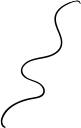


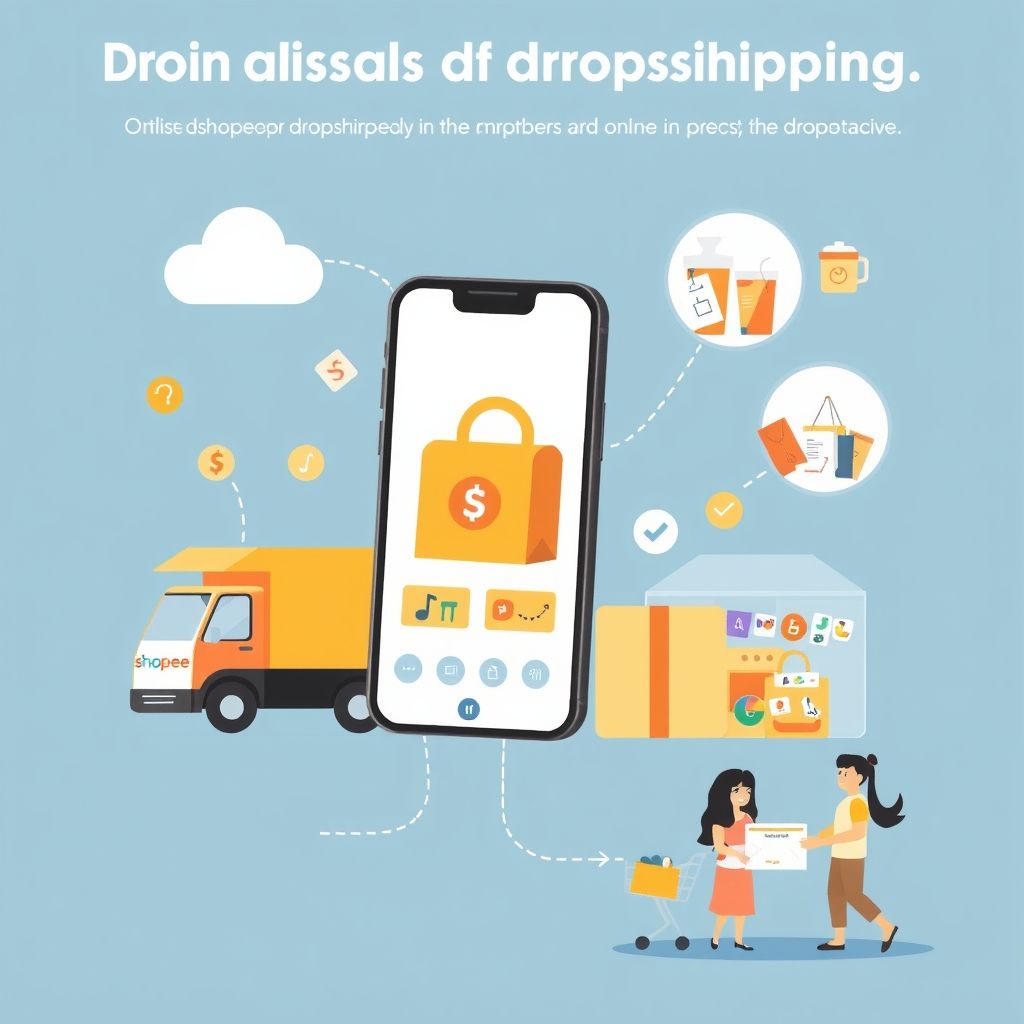


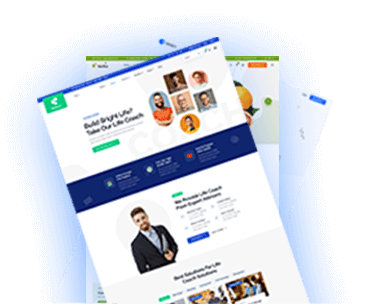
Rasalina Wilimson
Quis autem vel eum iure reprehenderit qui in ea voluptate velit esse quam pehiles molestiae consequatur vel illum qui dolorem eum fugiat quo voluptas